“Cây ngay không sợ chết đứng” – GarageBand là một phần mềm được yêu thích bởi sự dễ sử dụng, miễn phí trên iPhone, iPad và Mac. Bạn có thể biến thành nhạc sĩ thực thụ chỉ trong nháy mắt! Nhưng để khai thác trọn vẹn sức mạnh của GarageBand, bạn cần “bí kíp” đúng điệu. Cùng PlayZone Hà Nội khám phá cách sử dụng GarageBand, tạo nên những bản nhạc ấn tượng và ghi dấu ấn cá nhân trong thế giới âm nhạc nhé!
GarageBand Là Gì?
GarageBand, một phần mềm sản xuất âm nhạc (Digital Audio Workstation – DAW) của Apple, được thiết kế để phù hợp với mọi người, dù bạn là người mới bắt đầu hay đã là nhạc sĩ chuyên nghiệp. GarageBand là một công cụ mạnh mẽ và linh hoạt, cho phép bạn:
- Ghi âm nhạc: Bạn có thể ghi âm giọng hát, nhạc cụ, hoặc thậm chí cả tiếng ồn xung quanh.
- Sử dụng các nhạc cụ ảo: GarageBand cung cấp một bộ sưu tập nhạc cụ ảo phong phú, bao gồm piano, guitar, trống, v.v.
- Sử dụng các bản nhạc mẫu: GarageBand cũng cung cấp các bản nhạc mẫu chuyên nghiệp để bạn có thể sử dụng làm nền cho tác phẩm của mình.
- Chỉnh sửa và trộn âm thanh: Bạn có thể thêm hiệu ứng âm thanh, điều chỉnh âm lượng, thay đổi nhịp điệu, cắt bỏ phần âm thanh không cần thiết.
- Xuất bản âm nhạc: GarageBand cho phép bạn xuất bản tác phẩm của mình dưới nhiều định dạng khác nhau.
Hướng Dẫn Sử Dụng GarageBand
GarageBand là công cụ hỗ trợ sáng tạo âm nhạc hiệu quả, nhưng để sử dụng thành thạo, bạn cần “lên level” từ những kiến thức cơ bản.
Bước 1: Khám phá giao diện GarageBand
Giao diện GarageBand được thiết kế thân thiện, dễ sử dụng. Nắm vững bố cục của giao diện giúp bạn thao tác nhanh chóng và hiệu quả:
- Thanh Menu: Bao gồm các chức năng chính như File, Edit, View, v.v.
- Thanh Công cụ: Cung cấp các công cụ chỉnh sửa âm thanh, thêm hiệu ứng, v.v.
- Thanh nhạc cụ: Cho phép bạn chọn nhạc cụ ảo hoặc sử dụng các bản nhạc mẫu.
- Vùng trình bày: Đây là nơi bạn sẽ tạo ra các bản nhạc của mình, bao gồm các track âm thanh, thanh nhịp, v.v.
- Thanh điều khiển: Cho phép bạn điều khiển tốc độ phát lại, thu âm, v.v.
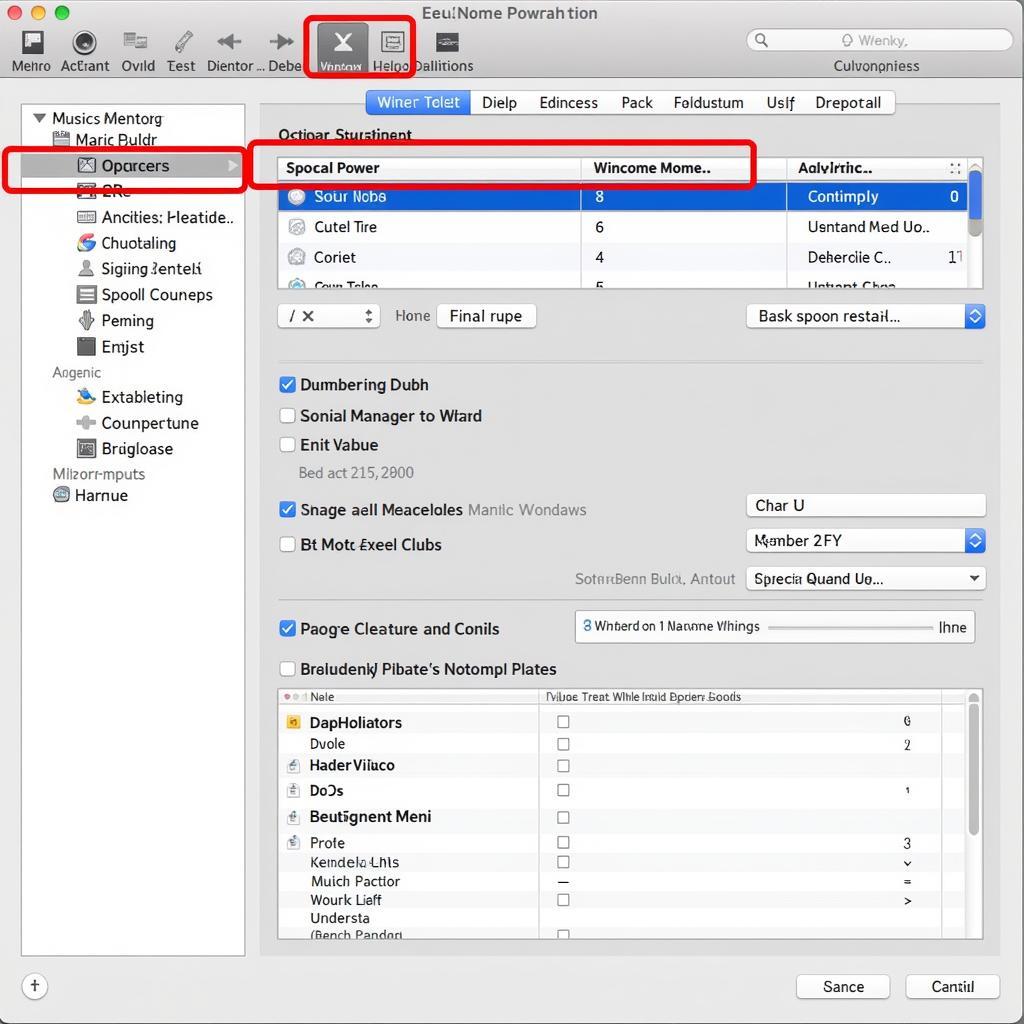 Hướng dẫn sử dụng GarageBand – Giao diện
Hướng dẫn sử dụng GarageBand – Giao diện
Bước 2: Tạo một bản nhạc mới
- Bắt đầu một dự án mới: Chọn “New” từ menu File hoặc nhấp vào nút “+” ở góc trên cùng bên trái.
- Lựa chọn template: GarageBand cung cấp nhiều template với các thể loại nhạc khác nhau, từ Rock, Pop, Jazz đến Electronic.
- Thêm track: Mỗi track đại diện cho một loại nhạc cụ hoặc âm thanh riêng biệt. Bạn có thể thêm track bằng cách nhấp vào nút “+” ở góc dưới bên trái vùng trình bày.
- Ghi âm: Chọn nhạc cụ ảo hoặc kết nối micro/guitar để ghi âm.
- Chỉnh sửa âm thanh: Sử dụng các công cụ chỉnh sửa âm thanh như cắt, dán, điều chỉnh âm lượng, v.v.
Bước 3: Thêm nhạc cụ ảo
GarageBand cung cấp một thư viện nhạc cụ ảo phong phú. Để thêm nhạc cụ ảo:
- Click vào thanh nhạc cụ: Chọn một nhạc cụ ảo từ danh sách.
- Thêm track mới: Nhấp vào nút “+” ở góc dưới bên trái vùng trình bày để tạo track cho nhạc cụ mới.
- Chơi nhạc: Sử dụng bàn phím hoặc chuột để chơi nhạc cụ ảo.
Bước 4: Sử dụng các bản nhạc mẫu
GarageBand cung cấp các bản nhạc mẫu chất lượng cao từ nhiều thể loại nhạc. Để sử dụng bản nhạc mẫu:
- Click vào thanh nhạc cụ: Chọn mục “Loops” để xem danh sách bản nhạc mẫu.
- Tìm kiếm bản nhạc mẫu: Bạn có thể tìm kiếm theo thể loại, nhạc cụ, hoặc từ khóa.
- Kéo và thả: Kéo và thả bản nhạc mẫu vào vùng trình bày để thêm vào bản nhạc của bạn.
Bước 5: Chỉnh sửa và trộn âm thanh
Sau khi ghi âm và thêm các track, bạn có thể chỉnh sửa và trộn âm thanh để tạo ra bản nhạc hoàn hảo:
- Chỉnh sửa âm lượng: Điều chỉnh âm lượng của mỗi track bằng thanh trượt âm lượng.
- Thêm hiệu ứng: GarageBand cung cấp nhiều hiệu ứng âm thanh như delay, reverb, chorus, v.v.
- Cắt và dán: Cắt bỏ những phần âm thanh không cần thiết và dán vào vị trí mới.
- Thay đổi nhịp điệu: Bạn có thể thay đổi nhịp điệu của bản nhạc bằng cách sử dụng các công cụ chỉnh sửa nhịp điệu.
Bước 6: Xuất bản âm nhạc
Sau khi hoàn thành bản nhạc, bạn có thể xuất bản nó dưới nhiều định dạng khác nhau:
- Xuất bản thành file âm thanh: Chọn “Share” từ menu File và lựa chọn định dạng file âm thanh (MP3, WAV, AAC, v.v.).
- Xuất bản thành file MIDI: Chọn “Share” từ menu File và lựa chọn “MIDI”.
- Xuất bản lên SoundCloud: Chọn “Share” từ menu File và lựa chọn “SoundCloud”.
- Xuất bản lên YouTube: Chọn “Share” từ menu File và lựa chọn “YouTube”.
Lưu Ý Khi Sử Dụng GarageBand
- Sử dụng tai nghe: Tai nghe giúp bạn nghe rõ ràng âm thanh và phát hiện những lỗi trong bản nhạc.
- Học hỏi từ những người khác: Tham khảo các bài viết, video hướng dẫn, hoặc tham gia các diễn đàn về GarageBand để học hỏi kinh nghiệm từ những người khác.
- Thực hành: Cách tốt nhất để nâng cao kỹ năng sử dụng GarageBand là thực hành thường xuyên.
Tóm Lại:
GarageBand là một công cụ mạnh mẽ và linh hoạt, cho phép bạn tạo ra những bản nhạc ấn tượng. Hãy dành thời gian để khám phá GarageBand, thực hành thường xuyên và đừng ngần ngại chia sẻ tác phẩm của bạn với mọi người!
Bạn có thể ghé thăm PlayZone Hà Nội thường xuyên để cập nhật thêm nhiều mẹo vặt, kỹ thuật hữu ích khác về GarageBand, cũng như khám phá thế giới game thú vị!
Liên hệ với chúng tôi khi bạn cần hỗ trợ!
Số Điện Thoại: 0372899999
Email: vuvanco.95@gmail.com
Địa chỉ: 233 Cầu Giấy, Hà Nội.
Chúng tôi có đội ngũ chăm sóc khách hàng 24/7.